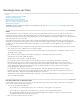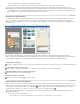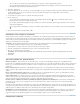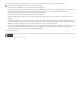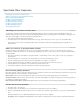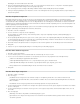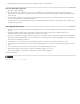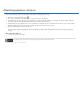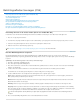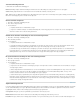Operation Manual
Basisbeginselen van filters
Naar boven
Naar boven
Filters
Een filter toepassen via het menu Filter
Overzicht van de Filtergalerie
Filters toepassen met de Filtergalerie
Filtereffecten voor vervagen en overvloeien
Tips voor het maken van speciale effecten
Filterprestaties verbeteren
Opmerking: Klik op de onderstaande koppelingen voor gedetailleerde instructies. Op feedback.photoshop.com kunt u vragen stellen, functies
aanvragen of problemen melden.
Filters
U kunt filters gebruiken om foto's te verbeteren of te retoucheren, om speciale artistieke effecten toe te passen, zodat uw foto met de hand
getekend of in de impressionistische stijl geschilderd lijkt te zijn of om unieke transformaties toe te passen met gebruik van vervormings- en
belichtingseffecten. Filters vindt u in het menu Filter. Bepaalde filters van andere fabrikanten zijn beschikbaar als plug-ins. Als ze zijn geïnstalleerd,
staan deze plug-ins onder in het menu Filter.
Slimme filters kunnen worden toegepast op slimme objecten waarbij de afbeeldingen zelf intact blijven. Slimme filters worden als laageffecten
opgeslagen in het deelvenster Lagen en kunnen op ieder gewenst moment worden aangepast, waarbij de oorspronkelijke afbeeldingsgegevens in
het slimme object worden bewerkt. Zie Niet-destructieve bewerkingen voor meer informatie over slimme-filtereffecten en niet-destructieve
bewerkingen.
Als u een filter wilt gebruiken, kiest u de bijbehorende submenuopdracht in het menu Filter. Deze richtlijnen zijn nuttig bij de keuze van een filter:
Filters worden op de actieve, zichtbare laag of een selectie toegepast.
Voor 8-bits-per-kanaal afbeeldingen kunnen de meeste filters achtereenvolgens worden toegepast door de Filtergalerie. Alle filters kunnen
afzonderlijk worden toegepast.
Filters kunnen niet worden toegepast op afbeeldingen in bitmapmodus of afbeeldingen met geïndexeerde kleuren.
Sommige filters werken alleen op RGB-afbeeldingen.
Alle filters kunnen worden toegepast op 8-bits afbeeldingen.
De volgende filters kunnen worden toegepast op 16-bits afbeeldingen: Uitvloeien, Perspectiefpunt, Gemiddelde, Vaag, Vager,
Omgevingsvervaging, Gaussiaans vervagen, Vage lens, Bewegingsonscherpte, Radiaal vaag, Oppervlak vervagen, Vorm vervagen,
Lenscorrectie, Ruis, Uitstippen, Stof & krassen, Mediaan, Ruis reduceren, Vezels, Wolken, Andere wolken , Zon, Verscherpen, Scherpe
randen, Scherper, Slim verscherpen, Onscherp masker, Reliëf, Contrastlijn, Solarisatie, De-Interlace, NTSC-kleuren, Aangepast,
Hoogdoorlaat, Maximaal, Minimaal en Verschuiven.
De volgende filters kunnen worden toegepast op 32-bits afbeeldingen: Gemiddelde, Omgevingsvervaging, Gaussiaans vervagen,
Bewegingsonscherpte, Radiaal vaag, Vorm vervagen, Oppervlak vervagen, Ruis, Wolken, Zon, Slim verscherpen, Onscherp masker, De-
Interlace, NTSC-kleuren, Reliëf, Hoogdoorlaat, Maximaal, Minimaal en Verschuiven.
Sommige filters worden volledig in het RAM-geheugen verwerkt. Als er onvoldoende RAM beschikbaar is om een filtereffect te verwerken,
wordt er een foutbericht afgebeeld.
Een filter toepassen via het menu Filter
U kunt het filter toepassen op een actieve laag of op een slim object. Filters die op slimme objecten worden toegepast, zijn niet-destructief en
kunnen op ieder gewenst moment worden aangepast.
1. Voer een van de volgende handelingen uit:
Als u een filter op een gehele laag wilt toepassen, moet u controleren of de laag actief is of geselecteerd is.
Als u een filter op een gedeelte van een laag wilt toepassen, selecteert u eerst het desbetreffende gedeelte.
Als u een filter niet-destructief wilt toepassen, zodat u de filterinstellingen later kunt wijzigen, selecteert u het slimme object dat de
afbeeldingsinhoud bevat waarop u het filter wilt toepassen.
2. Kies een filter in een submenu van het menu Filter.